اجرای پایتون با cmd در ویندوز
اگر یک برنامه نویس تازه کار و مبتدی در پایتون هستید حتما نیاز دارید که نحوهی اجرای پایتون در محیط cmd در ویندوز را بدانید. این آموزش یک آموزش مبتدی است در صورتی که شما یک برنامه نویس سطح بالای پایتون هستید این آموزش را مطالعه نکنید.
پیشنهاد نویسنده: معرفی فریمورکهای پایتون
اجرای پایتون با cmd در ویندوز
بدون معطلی به روش انجام این کار میپردازیم؛ مراحل زیر را دنبال کنید:
- پنجرهی Run را در ویندوز باز کنید:

- سپس پنجرهی system Environment برای شما باز میشود در این پنجره وارد تب Advanced شوید و روی گزینهی Environment Variable بزنید.
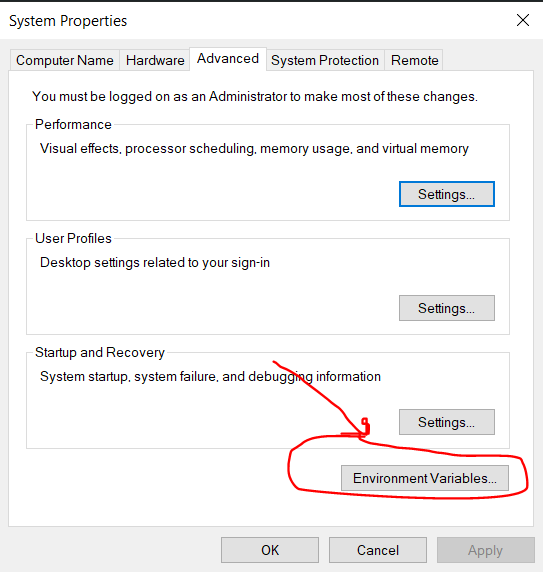
- در صفحهی باز شده ی جدید که Environment Variables نام دارد در بخش دوم یعنی System Variables روی متغیر Path کلیک کنید و گزینهی Edit را بزنید.

- در صفحهی جدید آدرس و مسیر نصب پایتون در سیستم خود را وارد کنید و سپس روی گزینهی ok میزنیم.

- حالا صفحات باز موجود را ببنید و وارد Command Window یا پنجرهی cmd در ویندوز شوید؛ اگر مراحل بالا را درست انجام دهید با قطعه کد زیر نتیجه را مشاهده میکنید:
python --version
- در خروجی کد بالا که در cmd اجرا میشود میتوانید نسخه ی پایتون نصب شده روی سیستم خود را ببنید.
- اگر نیاز به اجرای دستور pip در cmd را دارید حتما این نوشته را مطالعه کنید.
پیشنهاد نویسنده: کتاب آموزش پایتون
اگر نیاز به آموزش خاصی در زمینهی برنامه نویسی پایتون دارید در بخش نظرات به ما اطلاع دهید.
برای امتیاز به این نوشته کلیک کنید!
[کل: 9 میانگین: 4.2]


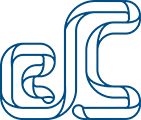
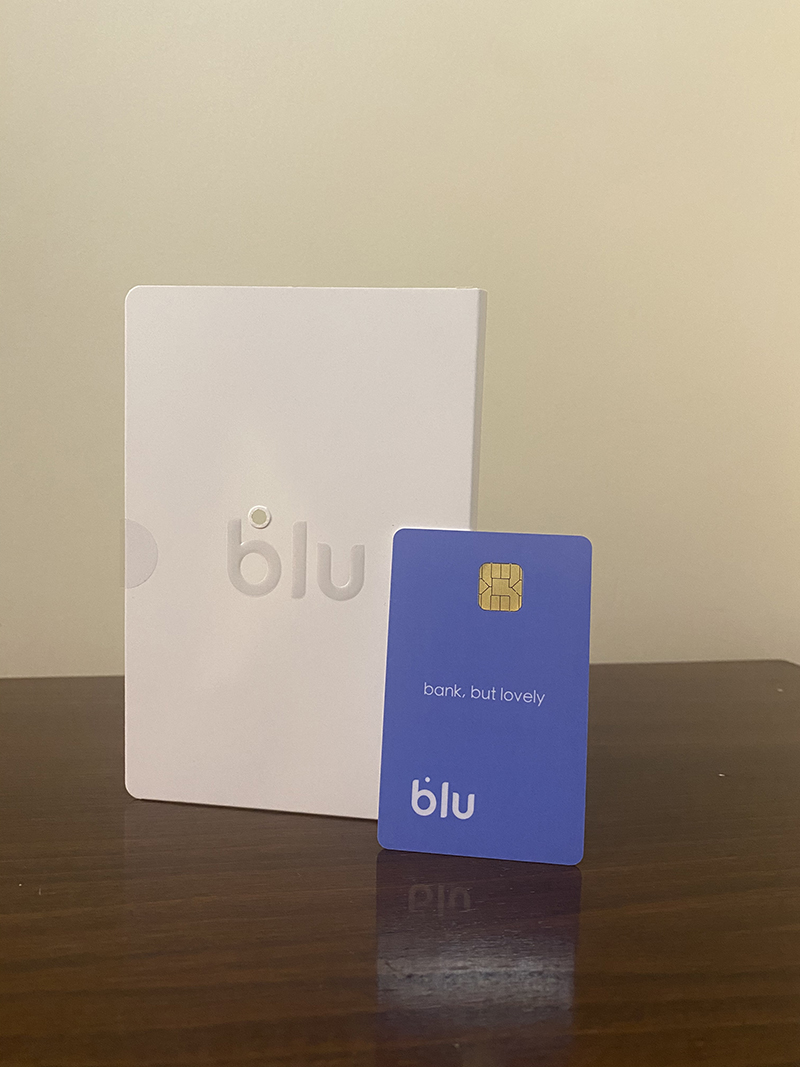


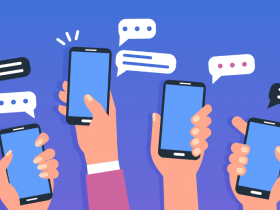



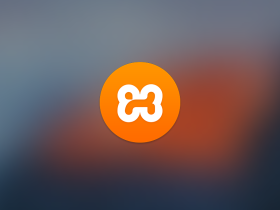
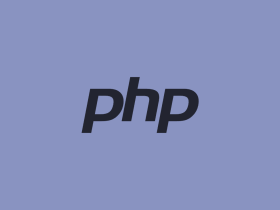

بهبه بهبه 💎
مرسی از اینکه نظرتون رو برای ما ثبت کردین
خیلی خوب بود!
برای MacOS هم آموزش میذارید؟
اگر آموزش خاصی مد نظر دارید در بخش تماس با ما اعلام کنید در اولویت محتوا قرار می دهیم
👍🏻❤️
موفق باشید
واقعاً دمتون گرم
خوشحالم که این محتوا به شما در رفع مشکلتان کمک کرد
عالی.
موفق باشید
ادامه بدید خیلی مطالبتون خوبه! ❤️
خیلی ممنون
Perfection 😍
سپاس
فوقالعاده بود
موفق باشید